小伙伴们你们知道完美解码中怎么进行剪辑视频吗?今天小编很乐意与大家分享完美解码中进行剪辑视频的方法,感兴趣的可以来了解了解哦。
完美解码中进行剪辑视频的方法

1、首先用完美播放器打开你想要截取的视频,然后通过鼠标拖动视频进度条或者用方向键左右来定位到你想要截取视频的起始位置,然后暂停播放。
2、接着在画面上右键,依次点击“视频”—“视频录制”—“录制视频”,很多用户想在菜单中找视频剪辑,这里可以告诉大家,这个录制视频的功能跟视频剪辑大同小异。

3、在弹出的来的录制视频的窗口中,首先设置截取视频后的保存位置,然后填写文件名称,不填写名称默认为视频原名外加当日时间日期。
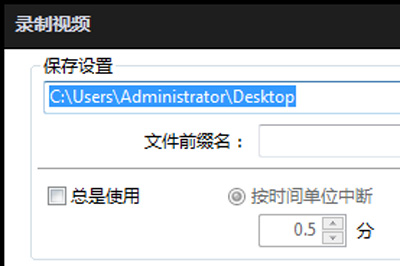
4、然后设置文件的输出格式,也就是你截取视频后保存的格式,这里建议大家不要动,原来是什么视频格式,截取后还是什么格式,不然会影响视频截取后的质量。
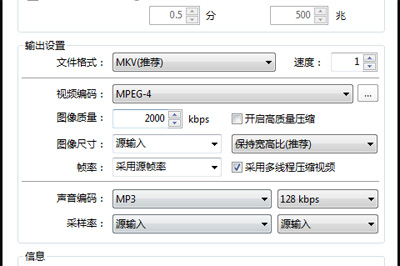
下面声音编码也同样保持默认设置,除非有特殊需求,如果你想剪辑出来的视频是没有声音的,你可以在【声音编码】中选择最后一个【NONE】
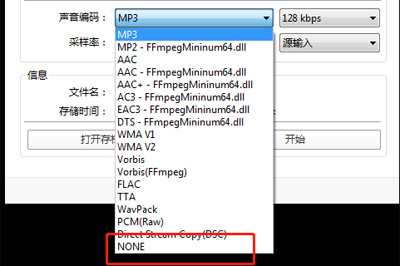
5、全部设置好后点击开始,同时播放视频,录到你想要的视频内容后,点结束,然后在你设置存储目录中就会出现剪辑后的视频文件。
完美解码中进行剪辑视频的方法就结束啦,赶紧试试吧。







